在移动设备上使用Chrome浏览器时,经常会遇到烦人的广告弹窗,影响用户体验,幸运的是谷歌为用户提供了拦截广告的设置选项,让用户可以自定义屏蔽广告的方式。通过简单的操作,我们可以有效地减少广告的干扰,让浏览网页变得更加流畅和舒适。接下来让我们一起来了解如何在手机上设置谷歌拦截,让广告远离我们的视线。
移动设备Chrome浏览器如何屏蔽广告
具体方法:
1.打开Chrome浏览器。这个方法适用于安卓和苹果设备。
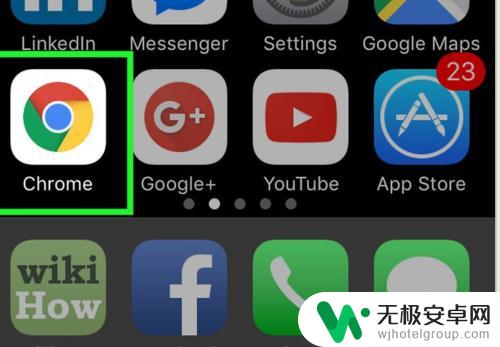
2.点击位于窗口右上角的三个圆点的图标。
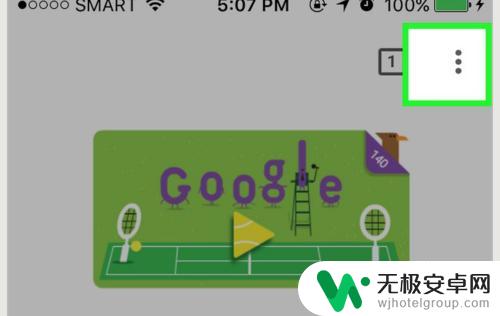
3.点击“设置”。这会带你进入浏览器设置列表。
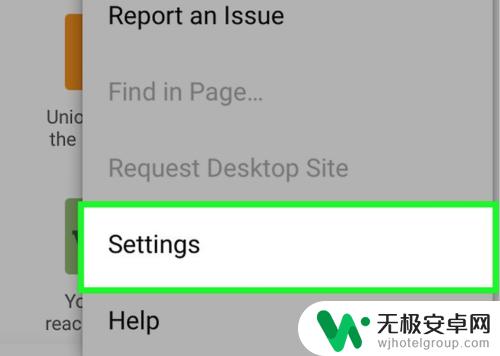
4.点击“站点设置”。这会带你进入内容设置的列表。
在苹果设备上,这个选项标为“内容设置”。
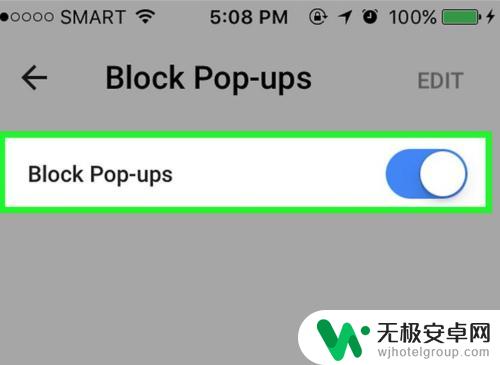
5.点击“弹窗式窗口”。会出现一个控制Chrome弹窗拦截器的滑块开关。
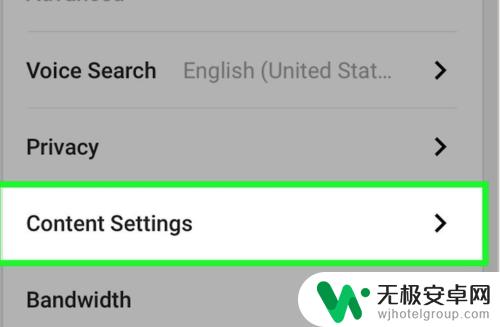
6.移动滑块,调整弹窗设置。滑块被移动到左侧(变成灰色)表明浏览器会阻拦弹窗式窗口,移到右侧(变蓝色)就表明浏览器允许弹窗式窗口。
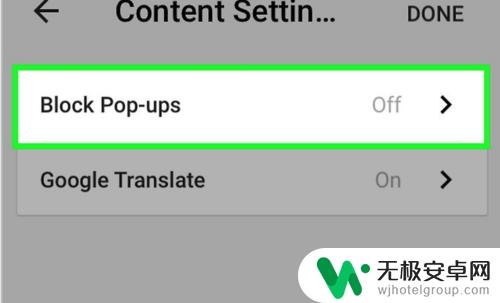
以上是设置谷歌拦截的手机方法的全部内容,如果你遇到了同样的情况,请参照小编的方法来处理,希望对大家有所帮助。









